
Terug naar het overzicht
29 september 2022
Microsoft Outlook voor het web is nu geoptimaliseerd om in de Edge-zijbalk te passen
De onlangs geïntroduceerde Sidebar is een van de meest besproken functies in de Microsoft Edge-browser van de afgelopen tijd. Hiermee kunnen gebruikers nuttige apps zoals Outlook starten zonder het huidige tabblad te verlaten. Onlangs lijkt Microsoft een van de meest gemelde problemen met betrekking tot de optimalisatie van Outlook in de zijbalk te hebben opgelost.
Microsoft Outlook voor het web is al geruime tijd beschikbaar in Edge Sidebar, maar het was niet goed geoptimaliseerd om in het zijbalkvenster te passen. Tot nu toe moesten gebruikers horizontaal en verticaal scrollen om de hele pagina te zien, waardoor het super onhandig was om de e-mailservice te gebruiken. Zoals opgemerkt door een Reddit-gebruiker u / Leopeva64-2, is Microsoft begonnen met het testen van een geoptimaliseerde versie van Outlook-web voor lancering in de Edge Sidebar.
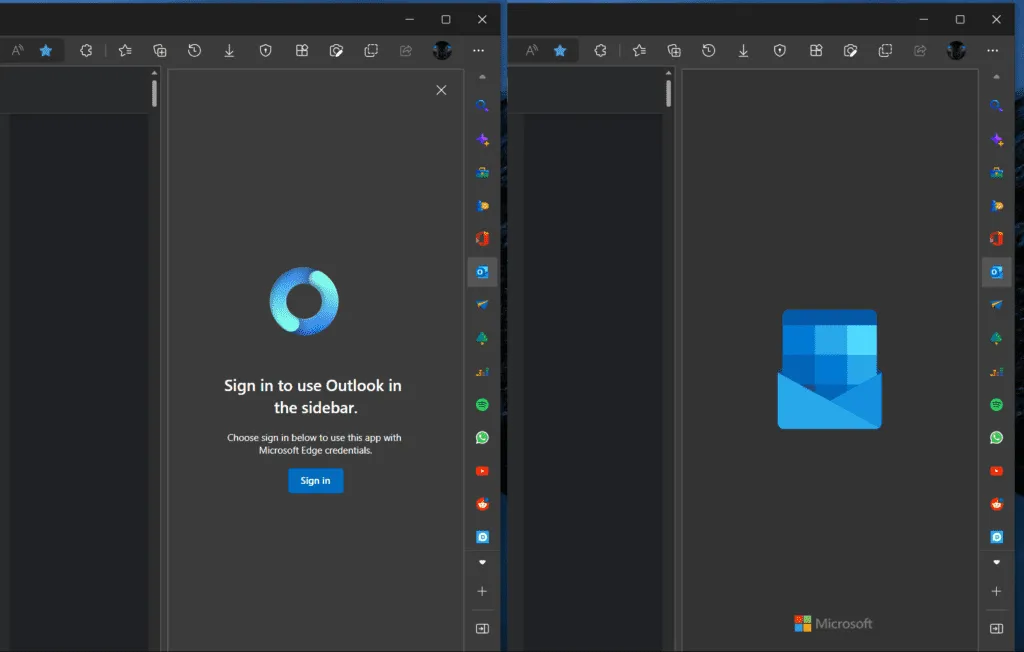
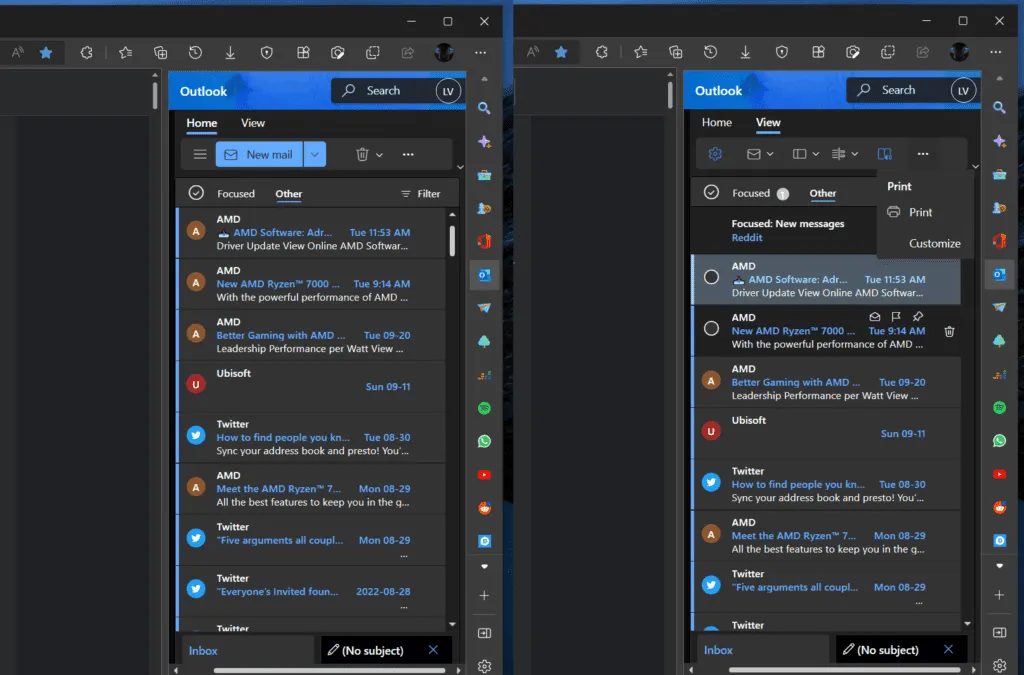
Microsoft Outlook in de Edge Sidebar is vergelijkbaar met de Outlook.com ervaring, behalve dat u niet meerdere accounts kunt toevoegen als u de geoptimaliseerde versie van de e-mailclient van Microsoft in het zijbalkvenster gebruikt. Maar het is nooit te laat om iets nuttigs toe te voegen om een service bruikbaarder te maken, dus we hopen dat de softwaregigant de komende dagen ondersteuning voor meerdere Outlook-accounts naar het zijbalkvenster zal brengen.
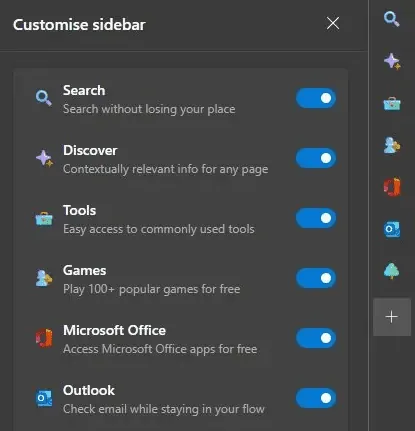
Het is de moeite waard eraan te denken dat de Sidebar-functie alleen beschikbaar is voor de nieuwste versie van Edge-gebruikers. En als u de nieuwste stabiele Edge gebruikt, klinkt dit allemaal misschien niet erg nieuw voor u. Hoe dan ook, u kunt enkele van de onderstaande schermafbeeldingen bekijken om te begrijpen hoe gebruikers Outlook en andere apps in het zijbalkvenster kunnen gebruiken.
Edge Sidebar inschakelen
Het inschakelen van de zijbalk in Microsoft Edge gaat snel en eenvoudig. Zodra de browser wordt geopend, klikt u op de drie stippen rechts van uw profielfoto. U ziet de optie Sidebar inschakelen onderaan de lijst. Klik erop en de zijbalk verschijnt aan uw rechterkant.
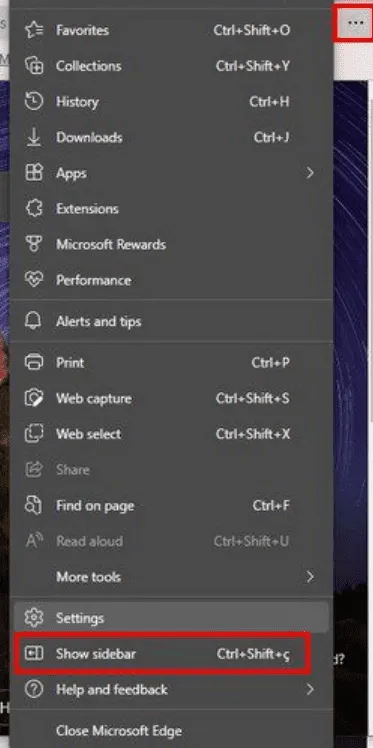
Bron: mspoweruser
Meer weten?
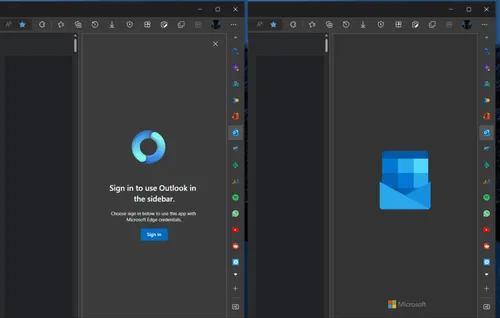
Gerelateerde
blogs
Tech Updates: Microsoft 365, Azure, Cybersecurity & AI – Wekelijks in je Mailbox.









